PPT如何制作撕裂效果文字
1、点击插入,文本框,输入需要的文字。
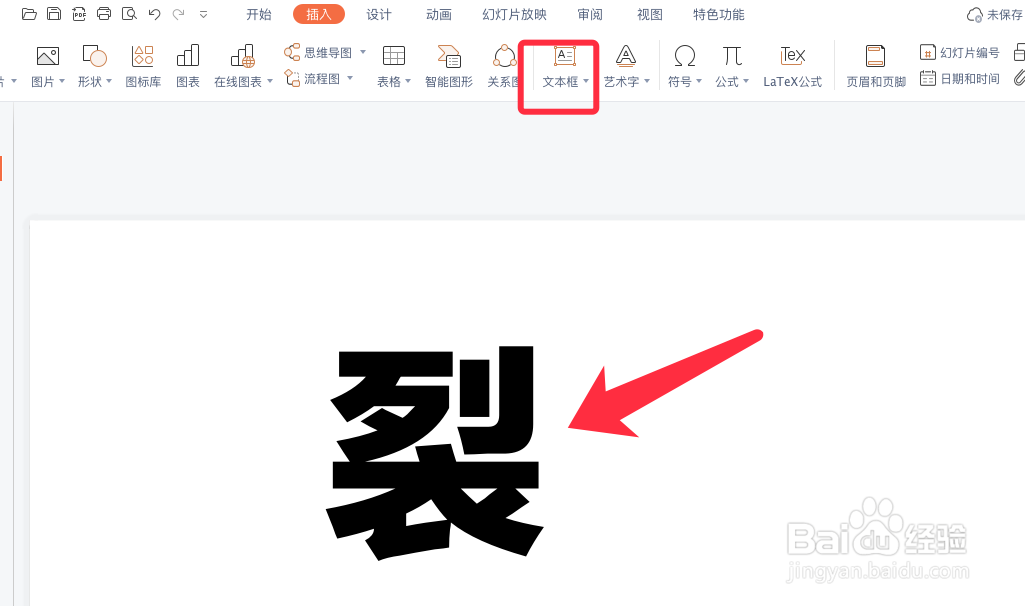
2、点击插入,形状,自由曲线。
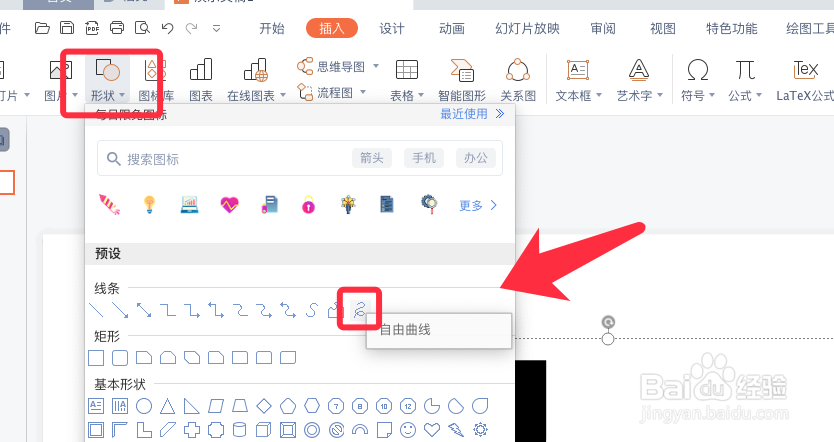
3、再需要分割的地方绘制一条曲线,如下图。
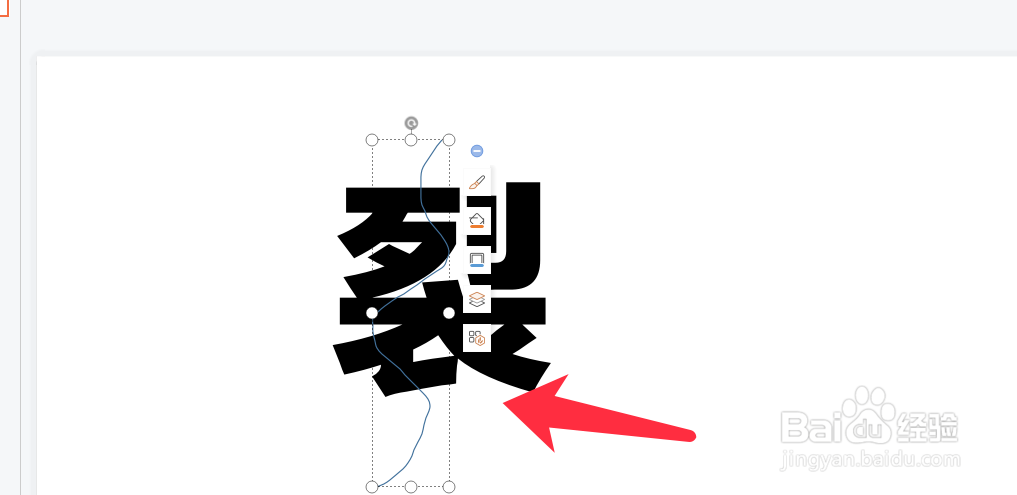
4、按住shift键,先选择文字再选择曲线。
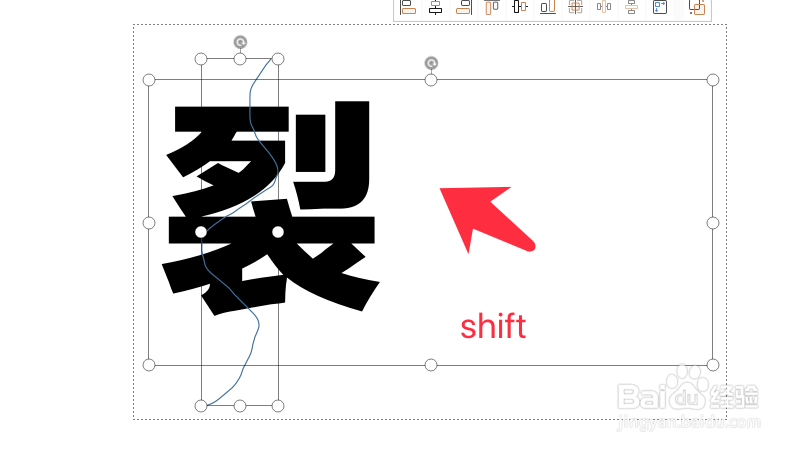
5、点击绘图工具,合并形状,拆分。
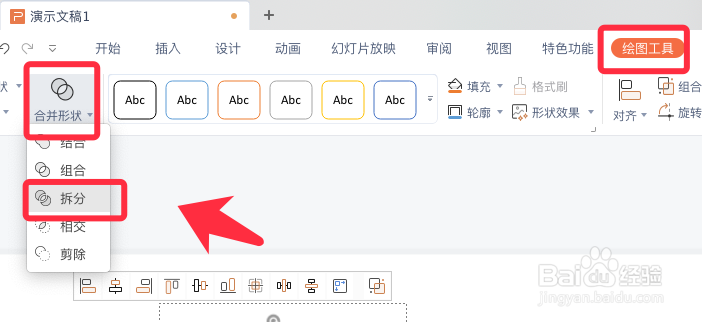
6、删除多余的部分,再选中右侧的文字,右键组合。
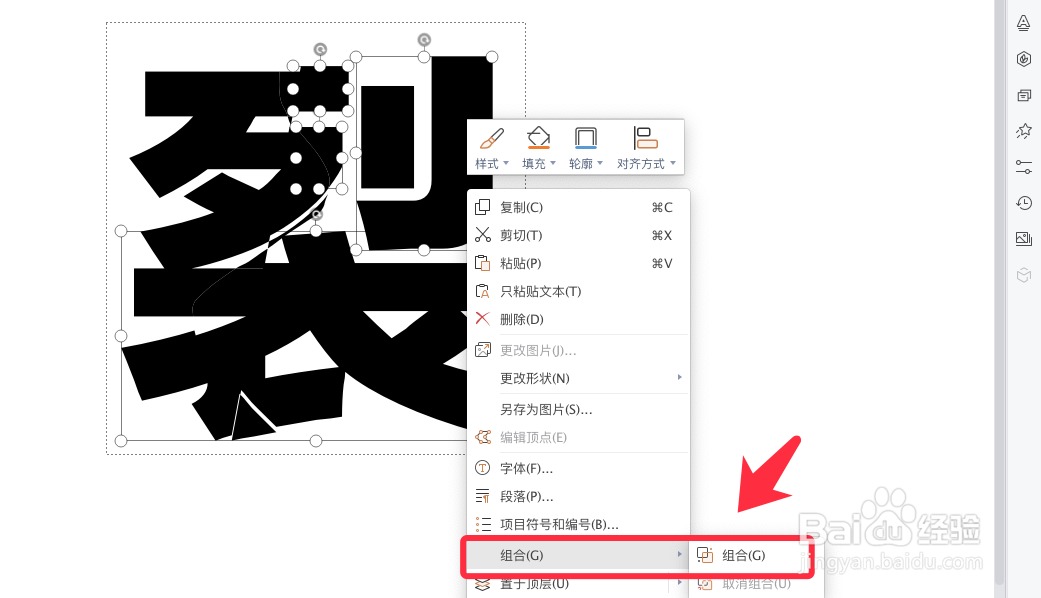
7、拖拽分开即可,撕裂效果文字完成如下图所示。

声明:本网站引用、摘录或转载内容仅供网站访问者交流或参考,不代表本站立场,如存在版权或非法内容,请联系站长删除,联系邮箱:site.kefu@qq.com。
阅读量:138
阅读量:170
阅读量:118
阅读量:73
阅读量:151